如何对Win11开始菜单进行分组设置
 发布于2024-12-14 阅读(0)
发布于2024-12-14 阅读(0)
扫一扫,手机访问
每一个系统的开始菜单都是很丰富的对于有强迫症的人就会想要进行分组,我们今天给大家带来了的就是win11开始菜单设置分组方法,对于新系统还很陌生的小伙伴快来一起了解一下吧。
win11开始菜单怎么设置分组:
1、首先打开开始菜单,点击任务栏中的开始菜单。
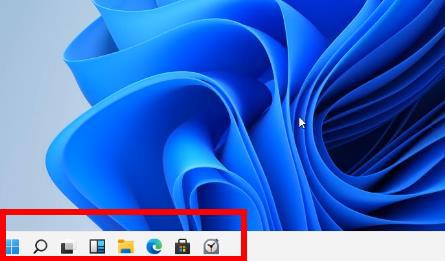
2、然后右击左侧需要添加标签的程序,选择“固定到"开始"屏幕”。
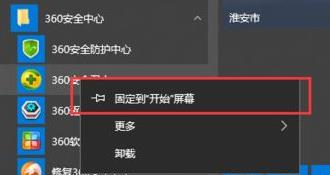
3、这时可以看到,选择的程序标签已经添加到开始了,系统会自动添加到之前创建的分组中。
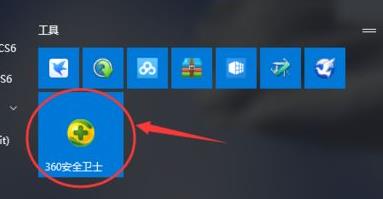
4、举例现在把360安全卫士添加到分组中,并且自动命名。
5、然后把标签向下拖动拖动到空白的地方,看到蓝色的横条色块,再取消点击鼠标。
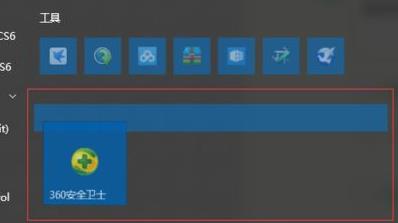
6、这时把鼠标移动到之前,就可以看到一个新的分组了,并且点击“未命名”即可开始改名。
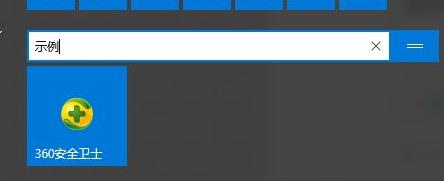
7、最后完成改名后,即可成功进行分组了。
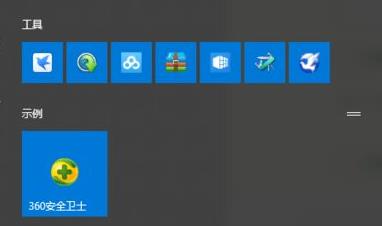
本文转载于:https://m.somode.com/course/12625.html 如有侵犯,请联系admin@zhengruan.com删除
产品推荐
-

售后无忧
立即购买>- DAEMON Tools Lite 10【序列号终身授权 + 中文版 + Win】
-
¥150.00
office旗舰店
-

售后无忧
立即购买>- DAEMON Tools Ultra 5【序列号终身授权 + 中文版 + Win】
-
¥198.00
office旗舰店
-

售后无忧
立即购买>- DAEMON Tools Pro 8【序列号终身授权 + 中文版 + Win】
-
¥189.00
office旗舰店
-

售后无忧
立即购买>- CorelDRAW X8 简体中文【标准版 + Win】
-
¥1788.00
office旗舰店
-
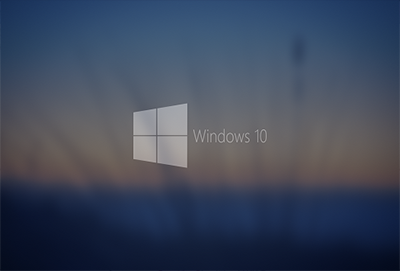 正版软件
正版软件
- 解决win10锁屏壁纸变黑白问题的教程
- win10锁屏壁纸变黑白一般都是电脑设置的问题,只要在显示效果里设置一下即可,当然刚好遇到黑白的锁屏也会变,下面来一起看看详细的解决步骤吧。win10锁屏壁纸变黑白解决教程1、按住键盘“win”+“i”键,打开电脑“设置”,然后找到其中的“轻松使用”,2、之后将“对windos进行简化和个性化设置”中“在Windows中显示动画”和“在Windows中启用透明效果”都开启。相关阅读:锁屏聚焦功能不更新|锁屏壁纸自动换|锁屏壁纸保存位置|锁屏快捷键
- 1分钟前 win 锁屏壁纸 黑白解决 0
-
 正版软件
正版软件
- i7 7700是否支持升级到Windows 11的详细说明
- i77700是一款使用率非常高的处理器,有非常多的朋友都在使用这款cpu,但是根据微软的消息,win11最低支持英特尔8代处理器,所以很多的用户都想知道i77700到底能不能升级win11,下面就一起来看一下吧。i77700可以升级win11吗答:可以,但是需要使用pe系统来安装。1、我们可以看到,i77700的cpu是无法通过win11的健康安全检测的。2、但是这不代表我们就无法升级win11,因为我们的硬件设备都已经达标了。3、所以虽然我们不能在系统更新中自动更新到win11系统,但是还是可以通过pe
- 16分钟前 0
-
 正版软件
正版软件
- 深入比较win8系统和win7系统的优劣
- 我们在给自己的电脑进行系统装机或者准备重装系统的时候,有的小伙伴不知道应该安装win7还是win8系统。那么据小编所知这两个系统的配置要求差别不打,主要区别就在功能上,两个系统的风格、界面都是完全不同的。最主要的还是要看自己电脑硬件情况以及个人需求。详细内容就来看下小编是怎么说的吧~w8系统和w7哪个好答:相比较来说,win7系统更好。1、win8只不过是一个win10的过度系统,使用起来并不是很流畅。2、而win7系统已经经历了十数年的考验,拥有很强大的稳定性和兼容性。3、如果我们是在win7和win8
- 31分钟前 Win系统 系统比较 0
-
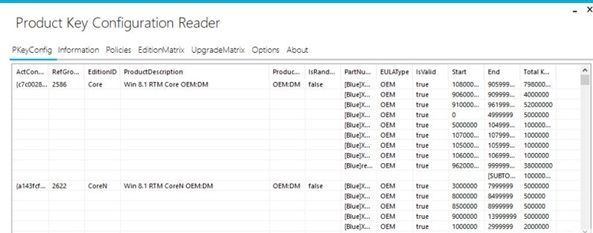 正版软件
正版软件
- Win11详细介绍及免费使用指南
- win11系统对于任务栏视觉效果进行了重新制作,让很多习惯使用win10的用户不是很习惯。还有用户习惯将任务栏置顶,但是在win11中不知道如何修改,其实我们可以通过修改注册表的方式来将任务栏置顶。win11免费是什么意思:答:win11免费是指正版用户的免费更新。1、根据微软此前的消息泄露,正版的windows用户,可以在win11正式推出后免费升级。2、根据最开始的外媒报道,支持免费升级的系统包括win7、win8.1和win10这三款系统。3、虽然win11系统即将在今年10月5日正式推出,但是免费
- 46分钟前 Win 免费版 Win 详细介绍 Win 功能特点 0
-
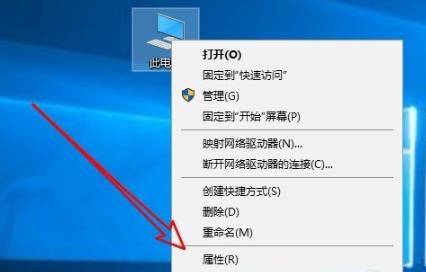 正版软件
正版软件
- 禁用Win10的实时防护
- 在win10电脑上下载软件或者安装软件的时候会遇到防护系统的干扰,而很多用户不知道该怎么去禁用它,今天就给你们带来了win10实时防护禁用方法,一起看看吧。win10实时防护怎么禁用:1、右击此电脑,点击打开“属性”。2、随后进入点击左侧任务栏中的“高级系统设置”。3、接着点击任务选项卡中的“系统保护”。4、进入系统保护后点击下方的“配置”。5、在窗口中点击“禁用系统保护”随后点击确定即可。
- 1小时前 19:55 禁用 实时防护 编程win 0
最新发布
-
 1
1
- KeyShot支持的文件格式一览
- 1647天前
-
 2
2
- 优动漫PAINT试用版和完整版区别介绍
- 1687天前
-
 3
3
- CDR高版本转换为低版本
- 1832天前
-
 4
4
- 优动漫导入ps图层的方法教程
- 1686天前
-
 5
5
- ZBrush雕刻衣服以及调整方法教程
- 1682天前
-
 6
6
- 修改Xshell默认存储路径的方法教程
- 1698天前
-
 7
7
- Overture设置一个音轨两个声部的操作教程
- 1676天前
-
 8
8
- PhotoZoom Pro功能和系统要求简介
- 1852天前
-
 9
9
- 优动漫平行尺的调整操作方法
- 1683天前
相关推荐
热门关注
-

- Xshell 6 简体中文
- ¥899.00-¥1149.00
-

- DaVinci Resolve Studio 16 简体中文
- ¥2550.00-¥2550.00
-

- Camtasia 2019 简体中文
- ¥689.00-¥689.00
-

- Luminar 3 简体中文
- ¥288.00-¥288.00
-

- Apowersoft 录屏王 简体中文
- ¥129.00-¥339.00